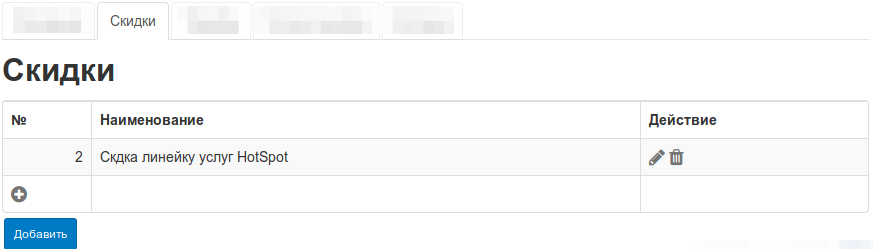Описание линейки услуг
Разбиение тарифов на Линейки услуг позволяет разграничить тарифы и услуги для разных категорий абонентов, например:
- По населённым пунктам
- По типам: юр. лицо, физ. лицо
|
При использовании данного функционала, обязательно, требуется сделать распределение всех тарифов по линейкам услуг (для юр.лиц/физ.лиц)
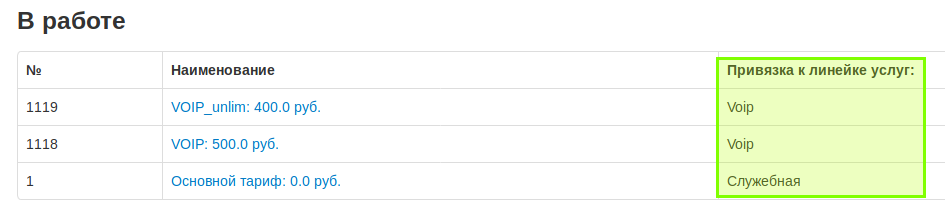
При создании новых абонентов в Шаге 1, в разделе "Особые настройки" указывать из выпадающего списка требуемую "линейку услуг", в соответствии с подключенным тарифом.

А также, сделать всем текущим абонентам в карточке абонента, соответствующие привязки, относительно действующего тарифа.
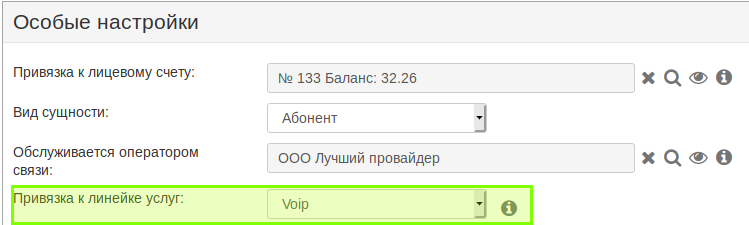
Добавление линейки услуг
Перейдите в справочник Тарификация, далее Линейки услуг, нажмите кнопку "Добавить", введите название и нажмите Сохранить.
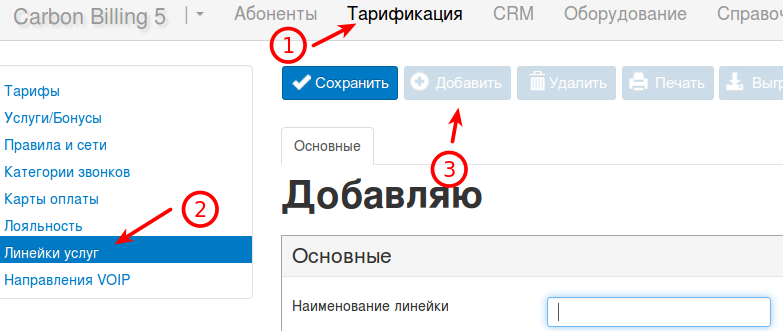
Тарифы
- Зайдите в настройки тарифа
- Если абонент должен иметь возможность сменить тариф самостоятельно, установите соответствующие опции на вкладке Смена тарифа
- Перейдите в опции тарифа, установите линейку услуг
- На вкладке "Информация" абонента или же группы абонентов, установите привязку к линейку услуг.
Изменение линейки услуг в тарифе
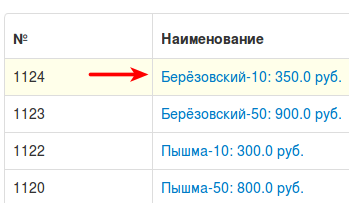
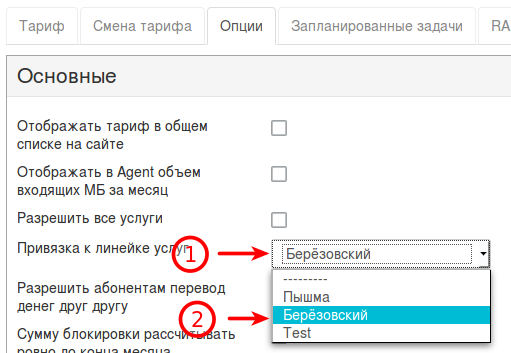
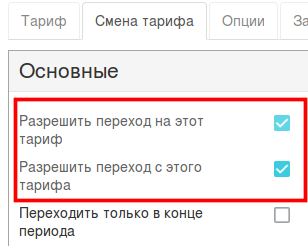
Привязка абоненту линейки услуг

Ограничения по выбору тарифов в личном кабинете
Смена тарифа абонента
В шоркоде смены тарифа cabinet_change_tarif будут отображены только тарифы входящие в линейку услуг.
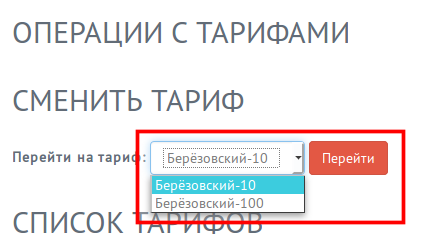
Список тарифов
Для того чтобы в списке тарифов отображались только тарифы входящие в линейку услуг, нужно включить параметр only_available в шоркоде cabinet_tarif_list.
[cabinet_tarif_list only_available=1]
Если у абонента не выбрана линейка услуг?
Включите параметр "Не предлагать тарифы в ЛК, если не указана линейка услуг" в глобальных настройках биллинга. Опция работает совместно с параметром only_available шоркода cabinet_tarif_list. При включении, если у абонента не будет линейки услуг - у него не будет ни одного тарифа в списке.
Услуги
Услуги линейки позволяют давать абонентам скидки если он заказал одну или несколько услуг из этой линейки.
Добавить услугу в линейку можно следующим образом:
- Откройте вкладку "Услуги линейки" и нажмите кнопку "Добавить" внизу списка услуг

- Убедитесь, что выбрана нужная линейка услуг и нажмите кнопку выбора (пиктограмма "лупа")
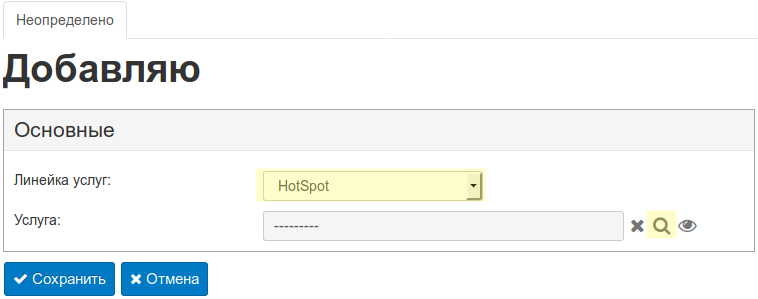
- Нажмите на нужной услуге основной клавишей мыши. Для удобства можно воспользоваться поиском, отфильтровав список по названию услуги
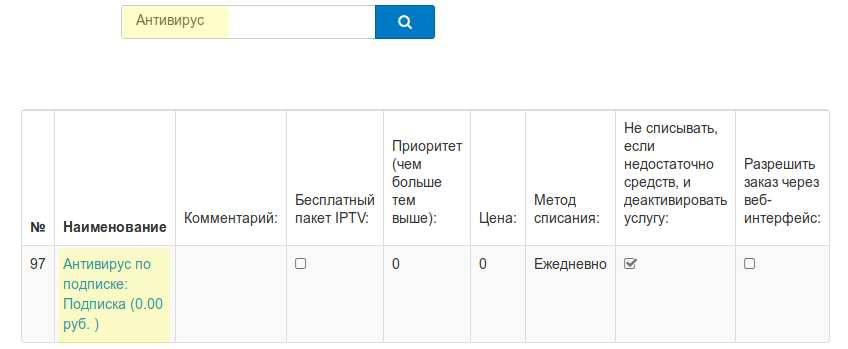
- Окно добавления закроется автоматический, в форме добавления услуги нажмите "Сохранить"
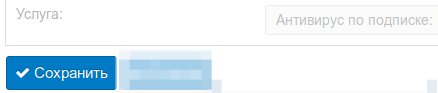
- Новая услуга линейки отобразится в списке
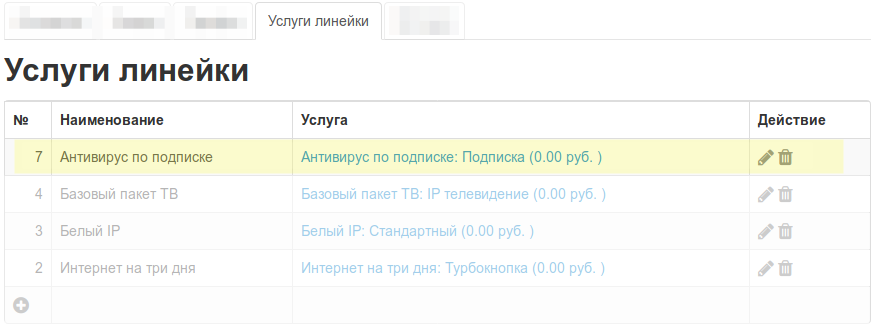
Скидки
Скидки в линейке услуг настраиваются по тому же принципу, что и в лояльности - при выполнении определенных условий подключается дополнительная услуга-скидка.
- Откройте вкладку "Скидки" и нажмите "Добавить" внизу списка скидок
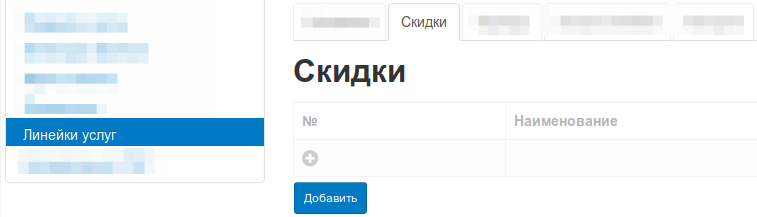
- В открывшейся форме настройки скидки найдите область "Условия для линейки услуг"
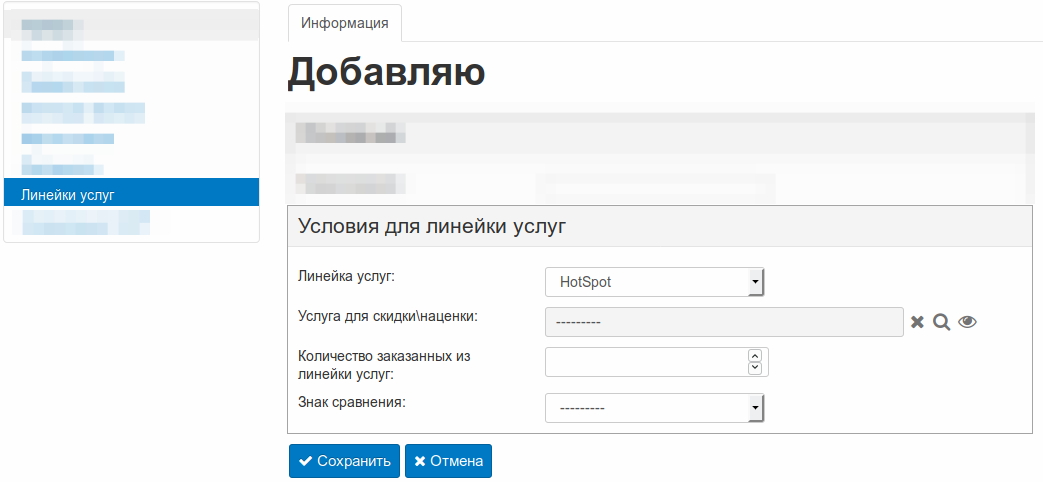
- Добавьте услугу в поле "Услуга для скидки\наценки", для этого воспользуйтесь меню выбора услуг - оно откроется по нажатию кнопки "лупа" и закроется автоматический после нажатия на нужной услуге в списке
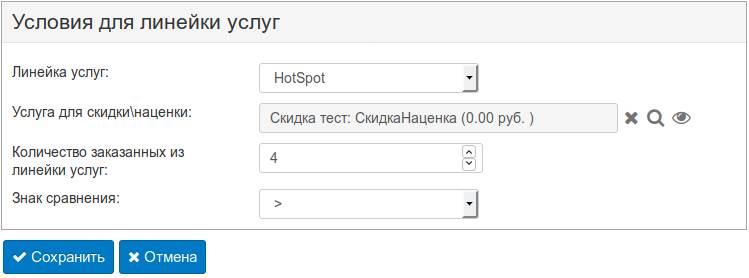
- Новая скидка отобразится в списке